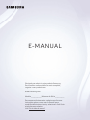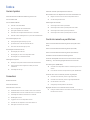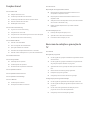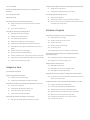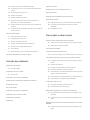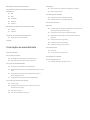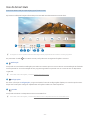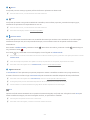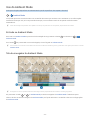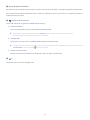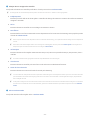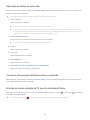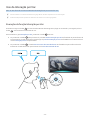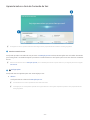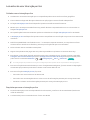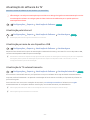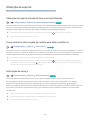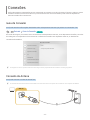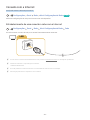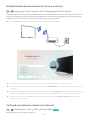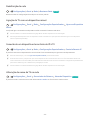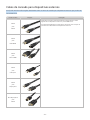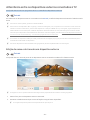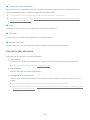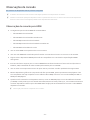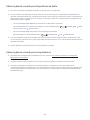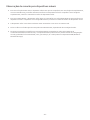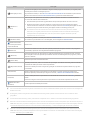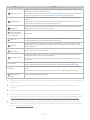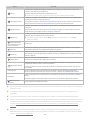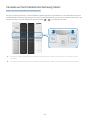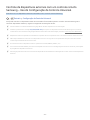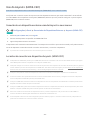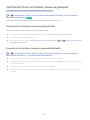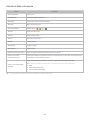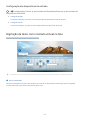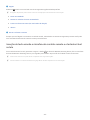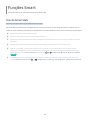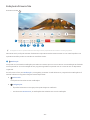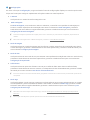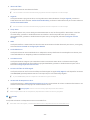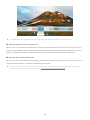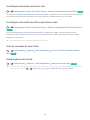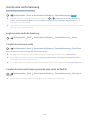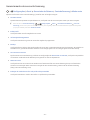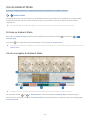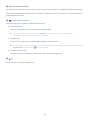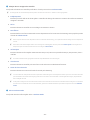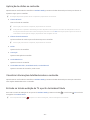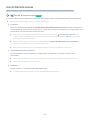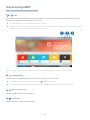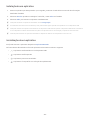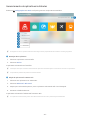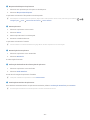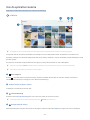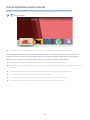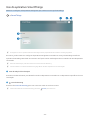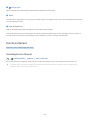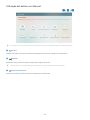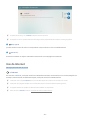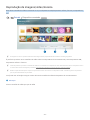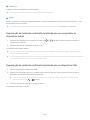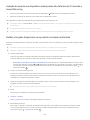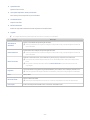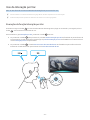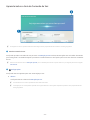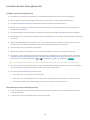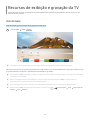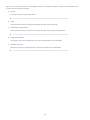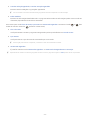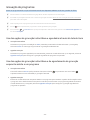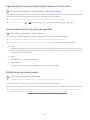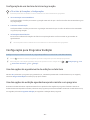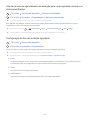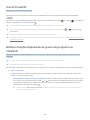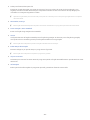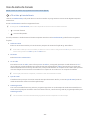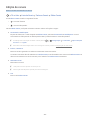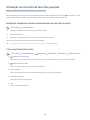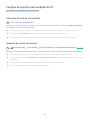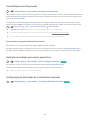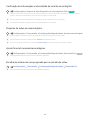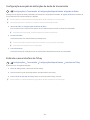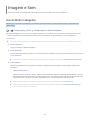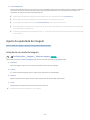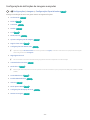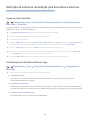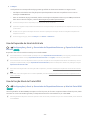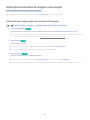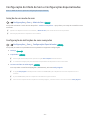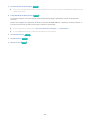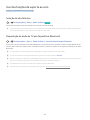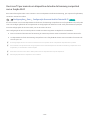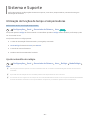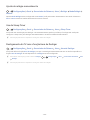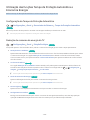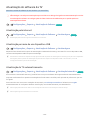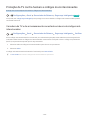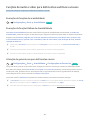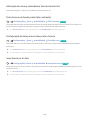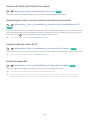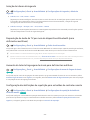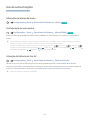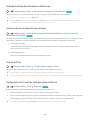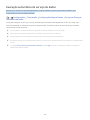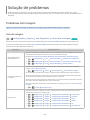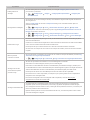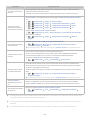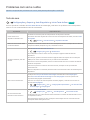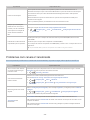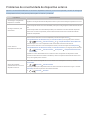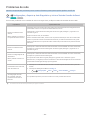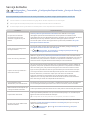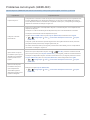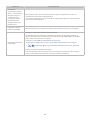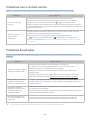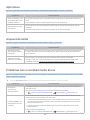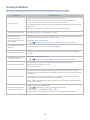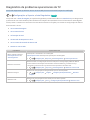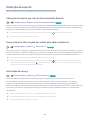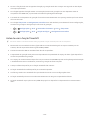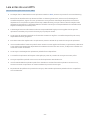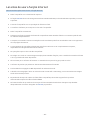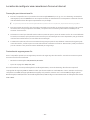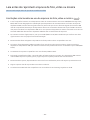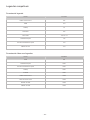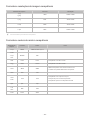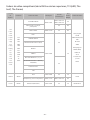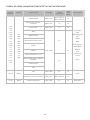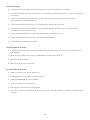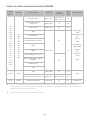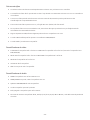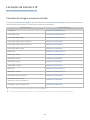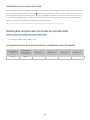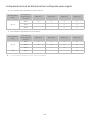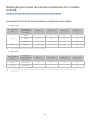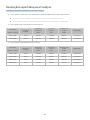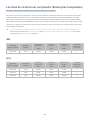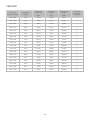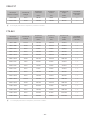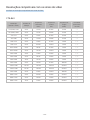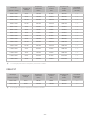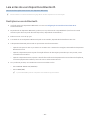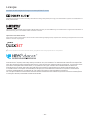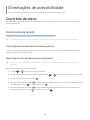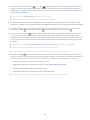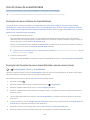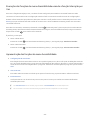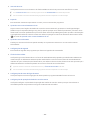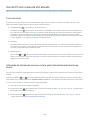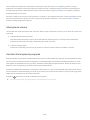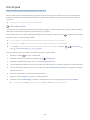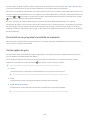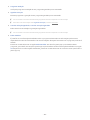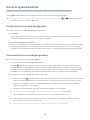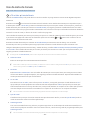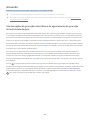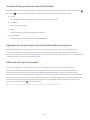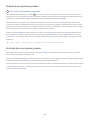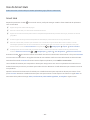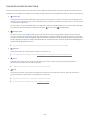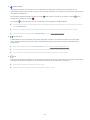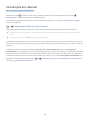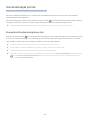E-MANUAL
Obrigado por adquirir este produto Samsung.
Para receber uma assistência mais completa,
registre o seu produto em
www.samsung.com
M o d e l o _________________ N ú m e r o d e S é r i e _______________
Para acessar diretamente a página que fornece
instruções sobre como usar o manual para
usuários deficientes visuais, selecione o link Ouvir
a tela de menu abaixo.
Link “Ouvir tela de menu”
Português

Cabos de conexão para dispositivos externos
Alternância entre os dispositivos externos conectados à TV
25 Edição do nome e do ícone de um dispositivo externo
26 Uso das funções adicionais
Observações de conexão
27 Observações de conexão para HDMI
28 Observações de conexão para dispositivos de áudio
28 Observações de conexão para computadores
29 Observações de conexão para dispositivos móveis
Controle remoto e periféricos
Sobre o Controle Remoto Samsung Smart (TV QLED e The
Serif)
Sobre o Controle Remoto Samsung Smart (TV UHD)
Sobre o Controle Remoto Samsung Smart (The Frame)
Conexão ao Controle Remoto Samsung Smart
Controle de dispositivos externos com um controle remoto
Samsung – Uso do Configuração de Controle Universal
Uso do Anynet+ (HDMI-CEC)
38 Conexão de um dispositivo externo usando Anynet+ e seus
menus
38 Ler antes de conectar um dispositivo Anynet+ (HDMI-CEC)
Controle da TV com um teclado, mouse ou gamepad
39 Conexão de um teclado, mouse ou gamepad USB
39 Conexão de um teclado, mouse ou gamepad Bluetooth
40 Uso do teclado e do mouse
41 Configuração dos dispositivos de entrada
Digitação de texto com o teclado virtual na tela
42 Inserção de texto usando o microfone do controle remoto e o
teclado virtual na tela
Guias rápidos
Conexão do Controle Remoto Samsung Smart à TV
Uso do Smart Hub
Uso do Ambient Mode
10 Entrada no Ambient Mode
10 Tela do navegador do Ambient Mode
13 Aplicação de efeitos ao conteúdo
13 Visualizar informações detalhadas sobre o conteúdo
13 Entrada na tela de exibição da TV a partir do Ambient Mode
Uso da Interação por Voz
14 Execução da função Interação por Voz
15 Aprender sobre o Guia de Comando de Voz
16 Leia antes de usar Interação por Voz
Atualização do software da TV
17 Atualização pela internet
17 Atualização por meio de um dispositivo USB
17 Atualização da TV automaticamente
Obtenção de suporte
18 Obtenção de suporte através do Gerenciamento Remoto
18 Como encontrar informações de contato para obter
assistência
18 Solicitação de serviço
Conexões
Guia de Conexão
Conexão da Antena
Conexão com a Internet
20 Estabelecimento de uma conexão a cabo com a Internet
21 Estabelecimento de uma conexão sem fio com a Internet
21 Verificação de status de conexão com a Internet
22 Redefinição da rede
22 Ligação da TV com um dispositivo móvel
22 Conexão de um dispositivo de controle de IP à TV.
22 Alteração do nome da TV na rede
Índice
2

Uso da Internet
Reprodução de imagens/vídeo/música
68 Reprodução de conteúdo multimídia localizado em um
computador ou dispositivo móvel
68 Reprodução de conteúdo multimídia localizado em um
dispositivo USB
69 Audição do som de seu dispositivo móvel pelos alto-falantes
da TV usando o Sound Mirroring
69 Botões e funções disponíveis ao reproduzir conteúdo
multimídia
Uso da Interação por Voz
72 Execução da função Interação por Voz
73 Aprender sobre o Guia de Comando de Voz
74 Leia antes de usar Interação por Voz
Recursos de exibição e gravação da
TV
Uso do Guia
Gravação de programas
78 Uso das opções de gravação instantânea e agendadas através
da tela do Guia
78 Uso das opções de gravação instantânea e de agendamento
de gravação enquanto assiste a um programa
79 Agendamento de uma gravação de vídeo após inserir data e
hora
79 Gerenciamento da lista de gravação agendada
79 Exibição de programas gravados
80 Configuração de um horário de início de gravação
Configuração para Programar Exibição
80 Uso das opções de agendamento de exibição na tela Guia
80 Uso das opções de exibição agendada enquanto assiste a um
programa
81 Uso do recurso de agendamento de exibição para ver
programas na hora e na data especificadas
81 Configuração da hora de exibição agendada
Funções Smart
Uso do Smart Hub
44 Exibição da Primeira Tela
49 Inicialização automática do Smart Hub
49 Inicialização automática do último aplicativo usado
49 Teste de conexões do Smart Hub
49 Redefinição do Smart Hub
Uso de uma conta Samsung
50 Login em uma conta da Samsung
50 Criação de uma nova conta
50 Criação de uma conta Samsung usando uma conta do PayPal
51 Gerenciamento de sua conta Samsung
Uso do Ambient Mode
52 Entrada no Ambient Mode
52 Tela do navegador do Ambient Mode
55 Aplicação de efeitos ao conteúdo
55 Visualizar informações detalhadas sobre o conteúdo
55 Entrada na tela de exibição da TV a partir do Ambient Mode
Uso do Remote Access
Uso do serviço APPS
58 Instalação de um aplicativo
58 Inicialização de um aplicativo
59 Gerenciamento de aplicativos instalados
Uso do aplicativo Galeria
Uso do aplicativo Guia Universal
Uso do aplicativo SmartThings
Uso do e-Manual
64 Inicialização do e-Manual
65 Utilização dos botões no e-Manual
3

Configuração do Modo de Som e Configurações Especializadas
97 Seleção de um modo de som
97 Configuração de definições de som avançadas
Uso das funções de suporte ao som
99 Seleção de alto-falantes
99 Reprodução do áudio da TV por dispositivos Bluetooth
100 Ouvir sua TV por meio de um dispositivo de áudio da Samsung
compatível com a função Wi-Fi
Sistema e Suporte
Utilização de funções de tempo e temporizadores
101 Ajuste automático do relógio
102 Ajuste do relógio para o fuso horário
102 Ajuste da hora atual
103 Ajuste do relógio manualmente
103 Uso do Sleep Timer
103 Desligamento da TV com a função Hora de Desligar
Utilização das funções Tempo de Proteção Automática e
Economia Energia
104 Configuração do Tempo de Proteção Automática
104 Redução do consumo de energia da TV
Atualização do software da TV
105 Atualização pela internet
105 Atualização por meio de um dispositivo USB
105 Atualização da TV automaticamente
Proteção da TV contra hackers e códigos mal-intencionados
106 Varredura da TV e do armazenamento conectado em busca de
códigos mal-intencionados
Funções de áudio e vídeo para deficientes auditivos e visuais
107 Execução de funções de acessibilidade
107 Execução da função Atalhos de Acessibilidade
107 Ativação de guias de voz para deficientes visuais
108 Alteração de volume, velocidade e tom do Guia de Voz
108 Texto branco em fundo preto (alto contraste)
108 Configuração da tela para um tom preto e branco
108 Inversão de cor da tela
Uso do Timeshift
Botões e funções disponíveis ao gravar um programa ou
Timeshift
Uso da Lista de Canais
Edição de canais
Utilização de uma lista de favoritos pessoais
86 Exibição e seleção de canais exclusivamente na lista de
favoritos
86 Criar uma lista de favoritos
Funções de suporte para exibição da TV
87 Alteração do sinal de transmissão
87 Pesquisa de canais disponíveis
88 Uso do Bloqueio de Programas
88 Restrição da exibição para canais específicos
88 Configuração de definições de transmissão avançadas
89 Verificação de informações e intensidade do sinal do canal
digital
89 Pesquisa de todos os canais digitais
89 Ajuste fino de transmissões analógicas
89 Escolha do sistema de cor apropriado para a entrada de vídeo
90 Configuração avançada de definições de áudio da transmissão
90 Exibindo o menu Interface de TVkey
Imagem e Som
Uso do Modo Inteligente
Ajuste da qualidade de imagem
92 Seleção de um modo de imagem
93 Configuração de definições de imagem avançadas
Definição do ambiente de exibição para dispositivos externos
94 Jogos em tela otimizada
94 Configurações de detalhes do Modo Jogo
95 Uso do Expansão do Sinal de Entrada
95 Uso da função Nível de Preto HDMI
Alteração do tamanho da imagem e da posição
96 Alteração das configurações do tamanho da imagem
4

Arquivos de mídia
Problemas com o reconhecimento de voz
Outros problemas
Diagnóstico de problemas operacionais da TV
Obtenção de suporte
128 Obtenção de suporte por meio do Gerenciamento Remoto
128 Como encontrar informações de contato para obter
assistência
128 Solicitação de serviço
Precauções e observações
Antes de usar as funções Gravando e Timeshift
129 Antes de usar as funções de gravação e gravação agendada
130 Antes de usar a função Timeshift
Leia antes de usar APPS
Ler antes de usar a função Internet
133 Ler antes de configurar uma conexão sem fio com a Internet
Leia antes de reproduzir arquivos de foto, vídeo ou música
134 Limitações relacionadas ao uso de arquivos de foto, vídeo e
música
135 Legendas compatíveis
136 Formatos e resoluções de imagem compatíveis
136 Formatos e codecs de música compatíveis
137 Codecs de vídeo compatíveis (série RU8 ou séries superiores,
TV QLED, The Serif, The Frame)
138 Codecs de vídeo compatíveis (série RU7 ou séries inferiores)
140 Codecs de vídeo compatíveis (modelo Q900RB)
Ler depois de instalar a TV
142 Tamanhos da imagem e sinais de entrada
143 Instalação de uma trava antirroubo
Resoluções compatíveis com sinais de entrada UHD
143 Se Expansão do Sinal de Entrada estiver configurado como
Desligado
144 Se Expansão do Sinal de Entrada estiver configurado como
Ligado
Resoluções para sinais de entrada compatíveis com o modelo
Q900RB
145 Se Expansão do Sinal de Entrada estiver configurado como
Ligado
109 Aumento da fonte (para deficientes visuais)
109 Aprendizagem sobre o controle remoto (para deficientes
visuais)
109 Apresentação dos menus da TV
109 Exibição de legendas
110 Seleção do idioma da legenda
110 Reprodução do áudio da TV por meio de dispositivos
Bluetooth (para deficientes auditivos)
110 Aumento da tela de linguagem de sinais para deficientes
auditivos
110 Configuração das definições de repetição para os botões do
controle remoto
Uso de outras funções
111 Alteração do idioma do menu
111 Configuração de uma senha
111 Ativação do Sistema de Cor AV
112 Seleção do Modo de Utilização ou Modo Loja
112 Gerenciamento de dispositivos externos
112 Uso do AirPlay
112 Restauração da TV para as configurações de fábrica
Execução automática do serviço de dados
Solução de problemas
Problemas com imagem
114 Teste de imagem
Problemas com som e ruídos
117 Teste de som
Problemas com canais e transmissão
Problemas de conectividade de dispositivo externo
Problemas de rede
Serviço de Dados
Problemas com Anynet+ (HDMI-CEC)
Problemas com o controle remoto
Problemas de gravação
Aplicativos
5

Uso do guia
162 Para assistir a um programa transmitido no momento
162 Outras opções do guia
Uso do Programar Exibição
164 Configuração de uma exibição agendada
164 Cancelamento de uma exibição agendada
Uso da Lista de Canais
Gravando
166 Uso das opções de gravação instantânea e de agendamento
de gravação através da tela do guia:
167 Gravação do programa que você está assistindo
167 Agendamento de gravação na janela de informações do
programa
167 Alteração do tempo de gravação
168 Exibição de programas gravados
168 Exclusão de um programa gravado
Uso do Smart Hub
169 Smart Hub
170 Uso da tela inicial do Smart Hub
Inicialização do e-Manual
Uso da Interação por Voz
173 Execução da função Interação por Voz
Resoluções suportadas para FreeSync
Ler antes de conectar um computador (Resoluções
compatíveis)
147 IBM
147 MAC
148 VESA DMT
149 VESA CVT
149 CTA-861
Resoluções compatíveis com os sinais de vídeo
150 CTA-861
151 VESA CVT
Leia antes de usar dispositivos Bluetooth
152 Restrições ao uso do Bluetooth
Licenças
Orientações de acessibilidade
Ouvir tela de menu
Uso do controle remoto
154 Orientação do Controle Remoto Samsung Smart
154 Descrição do Controle Remoto Samsung Smart
Uso do menu de acessibilidade
156 Execução do menu Atalhos de Acessibilidade
156 Execução das funções do menu Acessibilidade usando o menu
Geral
157 Execução das funções do menu Acessibilidade usando a
função Interação por Voz
157 Apresentação das funções do menu Acessibilidade
Uso da TV com o Guia de Voz ativado
159 Troca do canal
159 Utilização da entrada de número na tela pelo Controle
Remoto Samsung Smart
160 Alteração do volume
160 Uso das informações do programa
6

- 7 -
Guias rápidos
Você pode aprender rapidamente a executar e usar as funções frequentemente utilizadas, como Interação por Voz,
Ambient Mode e Smart Hub.
Conexão do Controle Remoto Samsung Smart à TV
Conecte o Controle Remoto Samsung Smart à TV para operar a TV.
Ao ligar a TV pela primeira vez, o Controle Remoto Samsung Smart será pareado com a TV automaticamente. Se o
Controle Remoto Samsung Smart não parear com a TV automaticamente, aponte-o para a parte frontal da TV e, em
seguida, pressione e segure simultaneamente os botões e por 3 segundos ou mais.
" As imagens, botões e funções do Controle Remoto Samsung Smart podem variar de acordo com o modelo ou área
geográfica.
" Para obter mais informações sobre o Controle Remoto Samsung Smart que vem com a TV QLED e The Serif, consulte "Sobre
o Controle Remoto Samsung Smart (TV QLED e The Serif)".
" Para obter mais informações sobre o Controle Remoto Samsung Smart que vem com a TV UHD, consulte “Sobre o Controle
Remoto Samsung Smart (TV UHD).”
" Para obter mais informações sobre o Controle Remoto Samsung Smart que vem com a The Frame, consulte "Sobre o
Controle Remoto Samsung Smart (The Frame)".
" O Controle Remoto Samsung Smart pode não ser compatível com o modelo ou em determinadas áreas geográficas.

- 8 -
Uso do Smart Hub
Conecte ao Smart Hub para aplicações, jogos, filmes e mais.
Aproveite as múltiplas funções oferecidas pelo Smart Hub simultaneamente em tela única.
Entradas
TV HDMI 1 HDMI 2 USB
Remote
Access
Guia de Co… Configuraçã…
Entrada
" A imagem em sua TV pode ser diferente da imagem acima, dependendo do modelo e da área geográfica.
Ao pressionar o botão no controle remoto, você pode usar as seguintes funções e recursos.
1
Notificação
Você pode ver uma lista de notificações para todos os eventos que ocorrem em sua TV. Uma notificação será exibida
na tela quando for a hora de exibição de um programa agendado ou quando ocorrer um evento em um dispositivo
registrado.
" Para obter mais informações, consulte “Exibição da Primeira Tela.”
2
Configurações
Ao mover o foco para Configurações, surge uma lista de ícones de configurações rápidas por cima do topo do menu.
Clique nos ícones para configurar rapidamente as funções usadas com mais frequência.
3
Entrada
Você pode selecionar um dispositivo externo conectado à TV.
" Para obter mais informações, consulte “Alternância entre os dispositivos externos conectados à TV.”

- 9 -
4
Buscar
Você pode procurar canais, programas, títulos de filmes e aplicativos no Smart Hub.
" Para usar este recurso, a TV deverá estar conectada à Internet.
5
APPS
Você pode aproveitar uma grande variedade de conteúdos, como notícias, esportes, previsão do tempo e jogos,
instalando os aplicativos correspondentes em sua TV.
" Para usar este recurso, a TV deverá estar conectada à Internet.
" Para mais informações, consulte "Uso do serviço APPS."
6
Ambient Mode
Você pode aprimorar sua sala de estar com conteúdo decorativo que combina com o ambiente ou ver informações
essenciais em tempo real, tal como previsão do tempo, hora e notícias na tela da TV quando você não estiver
assistindo TV.
Para acessar o Ambient Mode, pressione o botão . Para voltar ao modo TV, pressione o botão . Para desligar a
TV, pressione o botão .
Se o botão for pressionado com a TV desligada, ela será ligada no Ambient Mode.
" Se você usar um controle remoto diferente do Controle Remoto Samsung Smart, pode haver restrições para acessar o modo
Ambient Mode.
" Como esta função é específica da TV QLED e The Serif, ela pode não ser compatível, dependendo do modelo.
" Para obter mais informações sobre a Ambient Mode, consulte “Uso do Ambient Mode.”
7
Guia Universal
O Guia Universal é um aplicativo que permite pesquisar e assistir a conteúdos variados como programas de TV,
dramas e filmes em um único lugar. Guia Universal pode recomendar conteúdo adequado às suas preferências.
" Para obter mais informações sobre Guia Universal, consulte "Uso do aplicativo Guia Universal."
" As imagens podem parecer desfocadas dependendo das circunstâncias do provedor de serviços.
" Certos modelos e em determinadas áreas geográficas não são compatíveis com esta função.
Arte
Quando você não estiver assistindo TV ou quando ela estiver desligada, você pode usar a função do modo Arte para
editar conteúdo de imagem, tal como ilustrações ou fotos, ou para exibir o conteúdo.
" Esta função é compatível somente com a The Frame.
" Para obter mais informações, consulte o manual do usuário fornecido.

- 10 -
Uso do Ambient Mode
Conheça as funções disponíveis no Ambient Mode que são específicas da TV QLED e The Serif.
Ambient Mode
Você pode aprimorar sua sala de estar com conteúdo decorativo que combina com o ambiente ou ver informações
essenciais em tempo real, tal como previsão do tempo, hora e notícias na tela da TV quando você não estiver
assistindo TV.
" Como esta função é específica da TV QLED e The Serif, ela pode não ser compatível, dependendo do modelo.
Entrada no Ambient Mode
Para entrar no Ambient Mode a partir da tela de exibição da TV, pressione o botão ou selecione o
Ambient Mode.
Se o botão for pressionado com a TV desligada, ela será ligada no Ambient Mode.
" Se você usar um controle remoto diferente do Controle Remoto Samsung Smart, pode haver restrições para acessar o modo
Ambient Mode.
Tela do navegador do Ambient Mode
Destacados
Décor
Edição
Especial
Meu Álbum Informações Obra de arte
Tema do Plano
de Fundo
Sobre o Ambient
Mode
" A imagem em sua TV pode ser diferente da imagem acima, dependendo do modelo e da área geográfica.
Ao pressionar o botão ou no Ambient Mode, a tela do navegador do Ambient Mode é exibida na parte
inferior da tela. Na tela do navegador do Ambient Mode, você pode selecionar o conteúdo e alterar as configurações
do Ambient Mode.

- 11 -
1
Prévia de funções e conteúdo
Ao selecionar uma categoria na parte inferior da tela, uma prévia das funções e conteúdo disponíveis é exibida aqui.
Para visualizar informações detalhadas sobre um item do conteúdo, mova o foco para ele e, em seguida, pressione o
botão direcional para cima.
2
Configurações do Ambient
Você pode configurar os ajustes ao Ambient Mode a seguir:
● Brilho automático
Altera a configuração de brilho automático do Ambient Mode.
" Quando esta função está configurada como Desligado, o nível de brilho da tela da TV não é ajustado
automaticamente em resposta ao nível de luz do ambiente.
● Desligar Após
Ajuste a hora em que a tela no Ambient Mode desliga automaticamente.
" Se não houver um comando do controle remoto para a hora definida, a tela se apagará. Para ligar novamente a tela no
Ambient Mode, pressione o botão no controle remoto.
● Restaurar todas as fotos
Restaura as fotos importadas de seu dispositivo móvel ou Nuvem da Samsung.
3
TV
Você pode entrar na tela de exibição da TV.

- 12 -
4
Seleção de uma categoria de conteúdo
Você pode selecionar seu conteúdo preferido e o fundo para a tela no Ambient Mode.
" As categorias de conteúdo disponíveis podem variar de acordo com o modelo ou área geográfica.
● Edição Especial
Permite que você disfrute de ilustrações e conteúdos de design de interiores criativos dos melhores artistas e
designers mundiais.
● Décor
Permite selecionar conteúdo com um design conveniente e bonito.
● Meu Álbum
Permite definir uma foto armazenada em seu dispositivo móvel ou Nuvem da Samsung como papel de parede
da tela do Ambient Mode.
" Para importar fotos de seu dispositivo móvel ou Nuvem da Samsung, use o aplicativo SmartThings em seu dispositivo
móvel.
" Para obter mais informações sobre como configurar as definições de fotos, selecione Exibir Ajuda. Esta função está
disponível após você selecionar uma foto na categoria Meu Álbum.
● Informações
Permite selecionar informações essenciais em tempo real, tais como previsão do tempo, temperatura, hora e
notícias.
" Em determinadas áreas geográficas não há compatibilidade com essa função.
● Obra de arte
Permite selecionar conteúdo, tal como fotos e obras de arte mundialmente famosas.
● Tema do Plano de Fundo
Permite selecionar um tema de fundo fornecido pela Samsung.
" Tire uma foto de uma parede usando o aplicativo SmartThings em seu dispositivo móvel para criar um tema de fundo
personalizado. Ao utilizar esta função, pode haver um atraso na transmissão e otimização de imagem, dependendo
das condição de rede.
" Você pode configurar um tema de fundo criado como um fundo de um item de conteúdo. Para configurar um tema de
fundo como um fundo de um item de conteúdo, pressione o botão direcional para baixo enquanto vê a tela Ambient
Mode.
5
Sobre o Ambient Mode
Você pode visualizar informações sobre o Ambient Mode.

- 13 -
Aplicação de efeitos ao conteúdo
Quando estiver usufruindo do conteúdo no Ambient Mode, pressione o botão direcional para baixo para alterar os
ajustes a seguir para o conteúdo:
" As funções disponíveis podem não ser compatíveis, dependendo do conteúdo.
● Planos de fundo
Altera o fundo do conteúdo.
" Esta função pode não ser compatível, dependendo do conteúdo.
" Você pode usar o aplicativo SmartThings em seu dispositivo móvel para tirar uma foto de uma parede e criar um
fundo personalizado. Para obter mais informações, selecione o ícone Guia. Esta função pode originar um atraso na
transmissão e otimização de imagem, dependendo das condições de rede.
● Efeitos de Sombreamento
Aplica um efeito de sombra que você seleciona para o conteúdo.
" Esta função pode não ser compatível, dependendo do conteúdo.
● Brilho
Ajusta o brilho do conteúdo.
● Saturação
Ajusta a saturação do conteúdo.
● Tonalidade de Cor
Ajusta as cores do conteúdo.
● Tonalidade vermelha / Tonalidade verde / Tonalidade azul
Ajusta o contraste de vermelho, verde e azul.
Visualizar informações detalhadas sobre o conteúdo
Quando estiver usufruindo do conteúdo no Ambient Mode, pressione o botão direcional para cima para visualizar
informações detalhadas sobre o conteúdo.
Entrada na tela de exibição da TV a partir do Ambient Mode
Para entrar na tela de exibição da TV a partir do Ambient Mode, pressione o botão , ou selecione TV na tela do
navegador do Ambient Mode.
" Se você pressionar o botão enquanto a TV estiver desligada, a tela de exibição da TV é exibida.

- 14 -
Uso da Interação por Voz
Fale no microfone do seu Controle Remoto Samsung Smart para controlar a TV.
" Certos modelos e em determinadas áreas geográficas não são compatíveis com esta função.
" Os idiomas disponíveis podem ser diferentes de acordo com a área geográfica.
Execução da função Interação por Voz
Pressione e segure o botão em seu Controle Remoto Samsung Smart, diga um comando e, em seguida, solte o
botão . A TV reconhece o comando de voz.
Para visualizar o guia Interação por Voz, pressione o botão uma vez:
● Ao pressionar o botão pela primeira vez, o botão Uso da Interação por Voz será exibido na parte inferior da
tela. Pressione o botão Selecionar. A janela pop-up Uso da Interação por Voz será exibida e um tutorial sobre o
uso da Interação por Voz é apresentado.
● Ao pressionar o botão , o botão Entrar no Guia de Comando de Voz será exibido na parte inferior da tela.
Pressione o botão Selecionar para acessar a tela Guia de Comando de Voz.

- 15 -
Aprender sobre o Guia de Comando de Voz
Guia de Comando de Voz
Veja algumas coisas que posso fazer por você.
" A imagem em sua TV pode ser diferente da imagem acima, dependendo do modelo e da área geográfica.
1
Guia de Comando de Voz
Você pode aprender comandos de voz para usar a Interação por Voz em diversas situações. Use os botões direcionais
para navegar até o comando desejado e pressione o botão Selecionar. Você pode operar a TV com diversos comandos
de voz.
" Para ver um tutorial sobre a Interação por Voz, use os botões para acessar a parte inferior e, em seguida, selecione a opção
Ver Tutorial.
2
Configurações
Você pode alterar os ajustes para usar a Interação por Voz.
● Idioma
Você pode alterar o idioma da Interação por Voz.
" Os idiomas da TV e outros aplicativos não serão alterados.
" Interação por Voz é compatível apenas com alguns idiomas e as funções compatíveis podem variar, dependendo da
área geográfica.

- 16 -
Leia antes de usar Interação por Voz
Cuidados com a Interação por Voz
● Os idiomas e recursos de interação por voz compatíveis podem variar conforme a área geográfica.
● Caso o idioma configurado não seja o idioma de seu país, alguns recursos ficarão indisponíveis.
● A função Interação por Voz só está disponível quando a TV está conectada à Internet.
● Mesmo que a TV esteja conectada à Internet, poderá não haver resposta devido a um erro de servidor na
função Interação por Voz.
● As especificações funcionais existentes podem ser alteradas se a função Interação por Voz for atualizada.
● A Interação por Voz está disponível apenas em TVs compatíveis com essa função e cujo controle remoto tenha
microfone.
● Não há compatibilidade com símbolos como “-” e caracteres especiais. Portanto, se uma palavra ou frase
contiver valores numéricos ou símbolos, pode ser que a função não opere corretamente.
● Talvez a busca retorne resultados incompletos.
● Alguns dos aplicativos são pagos. Por isso, talvez seja exibido um aplicativo ou contrato de serviço.
● Para alterar o canal atual, dizendo nomes de canais como comandos de voz, é preciso concluir a operação
Configurar Seu Provedor de Serviços. Caso o Configurar Seu Provedor de Serviços não seja concluído, você
pode concluí-lo utilizando Restaurar ( Configurações Geral Restaurar). Exp. Agora
" As configurações do provedor de serviços na configuração inicial podem não ser suportadas na área geográfica.
● Para usar a função de entrada de texto por voz e a função Busca Inteligente, é preciso aceitar as disposições
contratuais que permitem que terceiros coletem e usem seus dados de voz.
● Para usar a função Interação por Voz, é preciso:
– Concordar com os termos de uso do Smart Hub
– Concordar com as orientações sobre a coleta e o uso de informações pessoais pelo serviço Smart Hub.
– Consentir a coleta e uso de informações pessoais pelo serviço de interação por voz.
Requisitos para usar a Interação por Voz
● A taxa de interação por voz varia dependendo do volume/tom, pronúncia e do som ambiente (som da TV e
ruído do ambiente).
● O volume ideal para os comandos de voz é entre 75 e 80dB.

- 17 -
Atualização do software da TV
Visualize a versão do software da TV e atualize-a, se necessário.
[
NÃO desligue a TV até que a atualização seja concluída. A TV desligará e ligará automaticamente após concluir
a atualização do software. As configurações de vídeo e áudio serão redefinidas para o padrão após uma
atualização de software.
Configurações Suporte Atualização de Software Exp. Agora
Atualização pela internet
Configurações Suporte Atualização de Software Atualizar Agora Exp. Agora
" Atualização pela internet exige uma conexão com a Internet.
Atualização por meio de um dispositivo USB
Configurações Suporte Atualização de Software Atualizar Agora
Depois de fazer download do arquivo de atualização no website da Samsung e armazená-lo em um dispositivo USB,
conecte esse dispositivo USB à TV para a atualização.
" Para atualizar usando um dispositivo USB, faça download do pacote de atualização em Samsung.com para seu computador.
Em seguida, Salve o pacote de atualização na pasta de nível superior do dispositivo USB. Caso contrário, a TV não
conseguirá localizar o pacote de atualização.
Atualização da TV automaticamente
Configurações Suporte Atualização de Software Atualização Automática Exp. Agora
Se a TV estiver conectada à Internet, você pode fazer com que o software da TV seja atualizado automaticamente
enquanto você está assistindo a TV. Quando a atualização de fundo estiver concluída, será aplicada da próxima vez
que a TV for ligada.
Caso concorde com os termos e condições do Smart Hub, o Atualização Automática é definido como Ligado
automaticamente. Se você quiser desativar essa função, use o botão Selecionar para desabilitá-la.
" Essa função poderá demorar mais se outra função de rede estiver em execução ao mesmo tempo.
" Essa função exige uma conexão com a Internet.

- 18 -
Obtenção de suporte
Obtenha ajuda diretamente da Samsung caso tenha um problema com a TV.
Obtenção de suporte através do Gerenciamento Remoto
Configurações Suporte Gerenciamento Remoto Exp. Agora
Depois de aceitar o nosso acordo de serviço, você pode usar o Gerenciamento Remoto para acessar o suporte remoto,
para que um técnico de assistência da Samsung diagnostique sua TV, corrija problemas e atualize o software da TV
remotamente pela Web. Você também pode ativar ou desativar o Gerenciamento Remoto.
" Você também pode iniciar essa função ao pressionar e segurar o botão por cinco ou mais segundos.
" Essa função exige uma conexão com a Internet.
Como encontrar informações de contato para obter assistência
Configurações Suporte Sobre Esta TV Exp. Agora
Você pode visualizar o endereço do website da Samsung, o número de telefone da central de atendimento, o número
do modelo da sua TV, a versão do software da TV, a Licença de software livre e outras informações necessárias para
receber assistência por meio de um agente da central de atendimento da Samsung ou do website da Samsung.
" Você também pode visualizar informações pesquisando o código QR da TV.
" Você também pode iniciar essa função ao pressionar e segurar o botão por cinco ou mais segundos. Para o controle
remoto padrão, pressione e segure o botão (Reproduzir) durante 5 segundos ou mais. Continue a segurar o botão até
que a janela pop-up de informações do cliente apareça.
Solicitação de serviço
Configurações Suporte Solicitar suporte Exp. Agora
Você pode solicitar assistência técnica sempre que houver algum problema com a TV. Selecione o item
correspondente ao problema encontrado, insira o item necessário, mova o foco para Avançar e, em seguida,
pressione o botão Selecionar. Selecione Solicitar Agora Enviar ou Agendar Compromisso Solicitação
Enviar. Seu pedido de assistência ficará registrado. A Central de contatos da Samsung entrará em contato com você
para marcar ou confirmar o agendamento do serviço somente se todos os dados de contato forem preenchidos
corretamente.
" Você precisa concordar com os termos e condições da solicitação de serviço.
" Em determinadas áreas geográficas não há compatibilidade com essa função.
" Essa função exige uma conexão com a Internet.

- 19 -
Conexões
Você pode assistir a transmissões ao vivo conectando uma antena e um cabo de antena à sua TV e pode ter acesso
à Internet usando um cabo de rede ou um ponto de acesso sem fio. Você também pode conectar dispositivos
externos usando vários conectores.
Guia de Conexão
Você pode visualizar informações detalhadas sobre os dispositivos externos que podem ser conectados à TV.
Entrada Guia de Conexão Exp. Agora
Por meio de imagens, ele orienta como conectar diversos dispositivos externos, como dispositivos de vídeo, consoles
de videogame e computadores. Caso selecione o método de conexão a um dispositivo externo, os detalhes da
conexão serão exibidos.
Guia de Conexão
Dispositivo de vídeo HDMI
Console de Jogos Solução de problemas HDMI
Dispositivo de áudio
PC
Smartphone
Armazenamento Externo
Dispositivos de entrada
" A imagem em sua TV pode ser diferente da imagem acima, dependendo do modelo e da área geográfica.
Conexão da Antena
Você pode conectar um cabo de antena à TV.
" A conexão de uma antena não será necessária se você conectar um receptor de TV a cabo ou um receptor de satélite.
ANT IN

- 20 -
Conexão com a Internet
Você pode acessar a Internet pela sua TV.
Configurações Geral Rede Abrir Configurações de Rede Exp. Agora
Defina as configurações de rede para conectar uma rede disponível.
Estabelecimento de uma conexão a cabo com a Internet
Configurações Geral Rede Abrir Configurações de Rede Cabo
Se você conectar um cabo de rede, a TV acessará automaticamente a Internet.
LAN
" Se a TV não se conectar automaticamente à rede, consulte "Problemas de rede" em "Solução de problemas."
" Utilize um cabo CAT 7 (*tipo STP) para a conexão.
* Shielded Twisted Pair
" A TV não poderá se conectar à Internet se a velocidade de rede for inferior a 10Mbps.
" Esta função pode não ser compatível com o modelo.
A página está carregando...
A página está carregando...
A página está carregando...
A página está carregando...
A página está carregando...
A página está carregando...
A página está carregando...
A página está carregando...
A página está carregando...
A página está carregando...
A página está carregando...
A página está carregando...
A página está carregando...
A página está carregando...
A página está carregando...
A página está carregando...
A página está carregando...
A página está carregando...
A página está carregando...
A página está carregando...
A página está carregando...
A página está carregando...
A página está carregando...
A página está carregando...
A página está carregando...
A página está carregando...
A página está carregando...
A página está carregando...
A página está carregando...
A página está carregando...
A página está carregando...
A página está carregando...
A página está carregando...
A página está carregando...
A página está carregando...
A página está carregando...
A página está carregando...
A página está carregando...
A página está carregando...
A página está carregando...
A página está carregando...
A página está carregando...
A página está carregando...
A página está carregando...
A página está carregando...
A página está carregando...
A página está carregando...
A página está carregando...
A página está carregando...
A página está carregando...
A página está carregando...
A página está carregando...
A página está carregando...
A página está carregando...
A página está carregando...
A página está carregando...
A página está carregando...
A página está carregando...
A página está carregando...
A página está carregando...
A página está carregando...
A página está carregando...
A página está carregando...
A página está carregando...
A página está carregando...
A página está carregando...
A página está carregando...
A página está carregando...
A página está carregando...
A página está carregando...
A página está carregando...
A página está carregando...
A página está carregando...
A página está carregando...
A página está carregando...
A página está carregando...
A página está carregando...
A página está carregando...
A página está carregando...
A página está carregando...
A página está carregando...
A página está carregando...
A página está carregando...
A página está carregando...
A página está carregando...
A página está carregando...
A página está carregando...
A página está carregando...
A página está carregando...
A página está carregando...
A página está carregando...
A página está carregando...
A página está carregando...
A página está carregando...
A página está carregando...
A página está carregando...
A página está carregando...
A página está carregando...
A página está carregando...
A página está carregando...
A página está carregando...
A página está carregando...
A página está carregando...
A página está carregando...
A página está carregando...
A página está carregando...
A página está carregando...
A página está carregando...
A página está carregando...
A página está carregando...
A página está carregando...
A página está carregando...
A página está carregando...
A página está carregando...
A página está carregando...
A página está carregando...
A página está carregando...
A página está carregando...
A página está carregando...
A página está carregando...
A página está carregando...
A página está carregando...
A página está carregando...
A página está carregando...
A página está carregando...
A página está carregando...
A página está carregando...
A página está carregando...
A página está carregando...
A página está carregando...
A página está carregando...
A página está carregando...
A página está carregando...
A página está carregando...
A página está carregando...
A página está carregando...
A página está carregando...
A página está carregando...
A página está carregando...
A página está carregando...
A página está carregando...
A página está carregando...
A página está carregando...
A página está carregando...
A página está carregando...
A página está carregando...
A página está carregando...
A página está carregando...
A página está carregando...
A página está carregando...
A página está carregando...
A página está carregando...
A página está carregando...
-
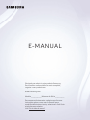 1
1
-
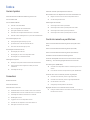 2
2
-
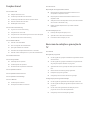 3
3
-
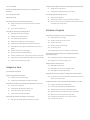 4
4
-
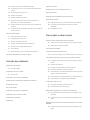 5
5
-
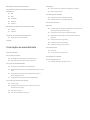 6
6
-
 7
7
-
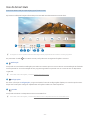 8
8
-
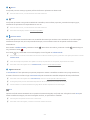 9
9
-
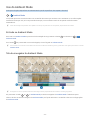 10
10
-
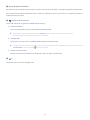 11
11
-
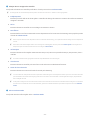 12
12
-
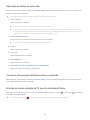 13
13
-
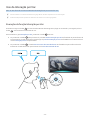 14
14
-
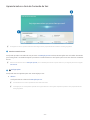 15
15
-
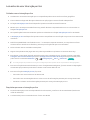 16
16
-
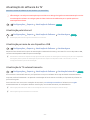 17
17
-
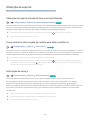 18
18
-
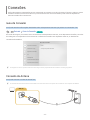 19
19
-
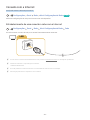 20
20
-
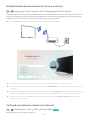 21
21
-
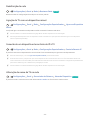 22
22
-
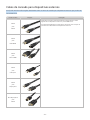 23
23
-
 24
24
-
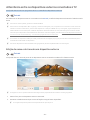 25
25
-
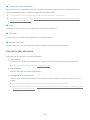 26
26
-
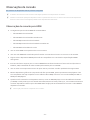 27
27
-
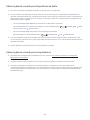 28
28
-
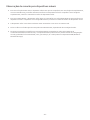 29
29
-
 30
30
-
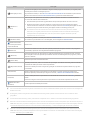 31
31
-
 32
32
-
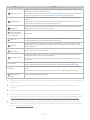 33
33
-
 34
34
-
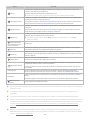 35
35
-
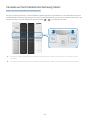 36
36
-
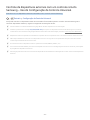 37
37
-
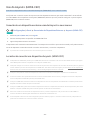 38
38
-
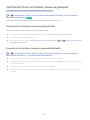 39
39
-
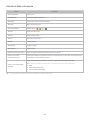 40
40
-
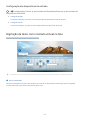 41
41
-
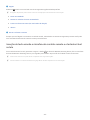 42
42
-
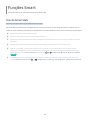 43
43
-
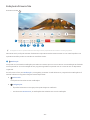 44
44
-
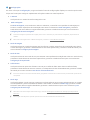 45
45
-
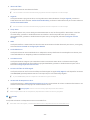 46
46
-
 47
47
-
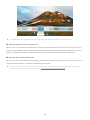 48
48
-
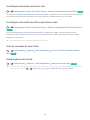 49
49
-
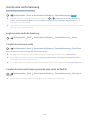 50
50
-
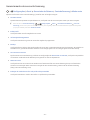 51
51
-
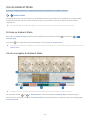 52
52
-
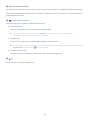 53
53
-
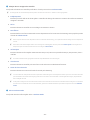 54
54
-
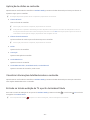 55
55
-
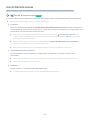 56
56
-
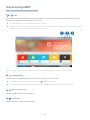 57
57
-
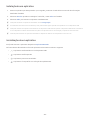 58
58
-
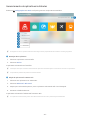 59
59
-
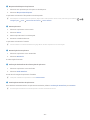 60
60
-
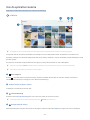 61
61
-
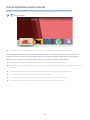 62
62
-
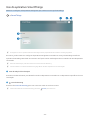 63
63
-
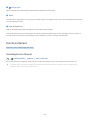 64
64
-
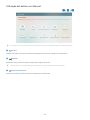 65
65
-
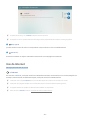 66
66
-
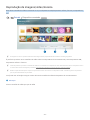 67
67
-
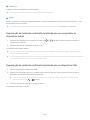 68
68
-
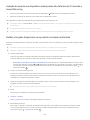 69
69
-
 70
70
-
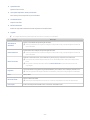 71
71
-
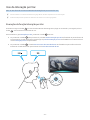 72
72
-
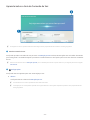 73
73
-
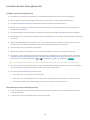 74
74
-
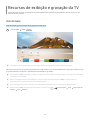 75
75
-
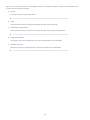 76
76
-
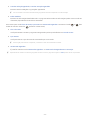 77
77
-
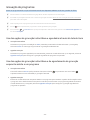 78
78
-
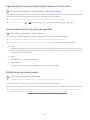 79
79
-
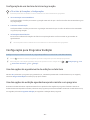 80
80
-
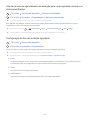 81
81
-
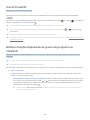 82
82
-
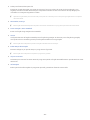 83
83
-
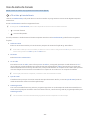 84
84
-
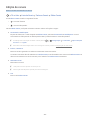 85
85
-
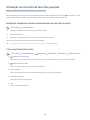 86
86
-
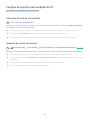 87
87
-
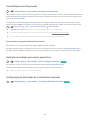 88
88
-
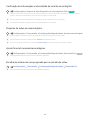 89
89
-
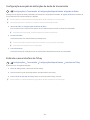 90
90
-
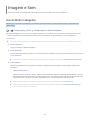 91
91
-
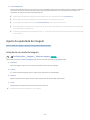 92
92
-
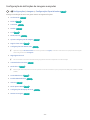 93
93
-
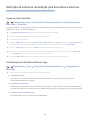 94
94
-
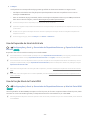 95
95
-
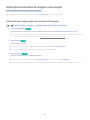 96
96
-
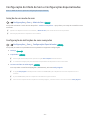 97
97
-
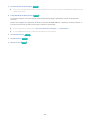 98
98
-
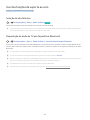 99
99
-
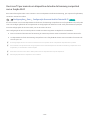 100
100
-
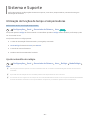 101
101
-
 102
102
-
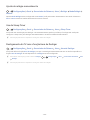 103
103
-
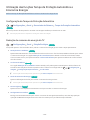 104
104
-
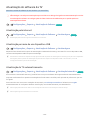 105
105
-
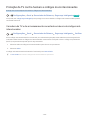 106
106
-
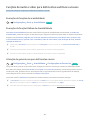 107
107
-
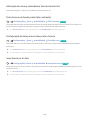 108
108
-
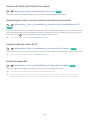 109
109
-
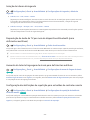 110
110
-
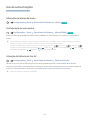 111
111
-
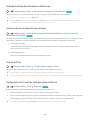 112
112
-
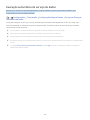 113
113
-
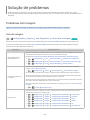 114
114
-
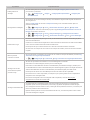 115
115
-
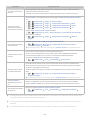 116
116
-
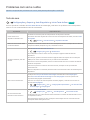 117
117
-
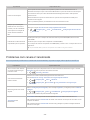 118
118
-
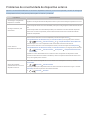 119
119
-
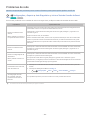 120
120
-
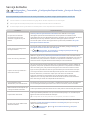 121
121
-
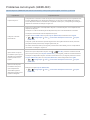 122
122
-
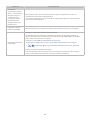 123
123
-
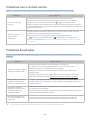 124
124
-
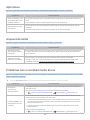 125
125
-
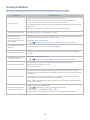 126
126
-
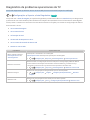 127
127
-
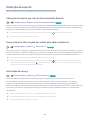 128
128
-
 129
129
-
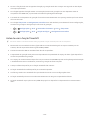 130
130
-
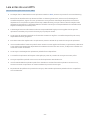 131
131
-
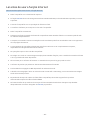 132
132
-
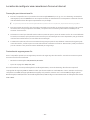 133
133
-
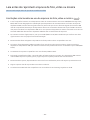 134
134
-
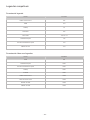 135
135
-
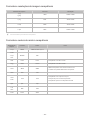 136
136
-
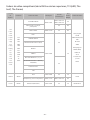 137
137
-
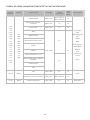 138
138
-
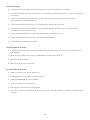 139
139
-
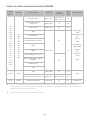 140
140
-
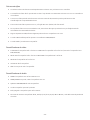 141
141
-
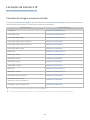 142
142
-
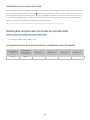 143
143
-
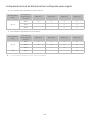 144
144
-
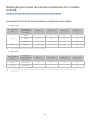 145
145
-
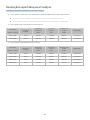 146
146
-
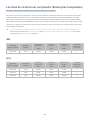 147
147
-
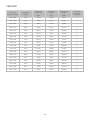 148
148
-
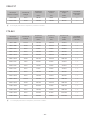 149
149
-
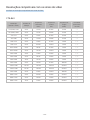 150
150
-
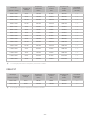 151
151
-
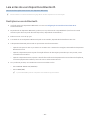 152
152
-
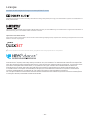 153
153
-
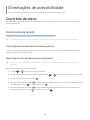 154
154
-
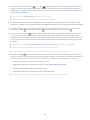 155
155
-
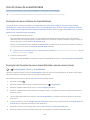 156
156
-
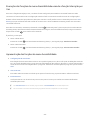 157
157
-
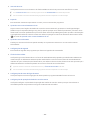 158
158
-
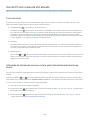 159
159
-
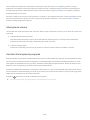 160
160
-
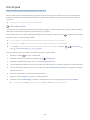 161
161
-
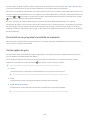 162
162
-
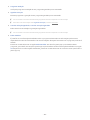 163
163
-
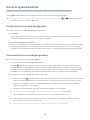 164
164
-
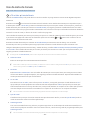 165
165
-
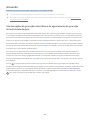 166
166
-
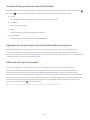 167
167
-
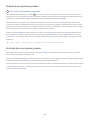 168
168
-
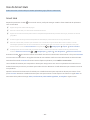 169
169
-
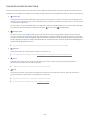 170
170
-
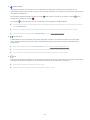 171
171
-
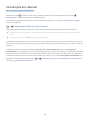 172
172
-
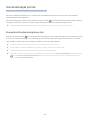 173
173
Artigos relacionados
-
Samsung UN50NU7400G Manual do usuário
-
Samsung BE55T-HB Manual do usuário
-
Samsung QN43LS03TAG Manual do usuário
-
Samsung UN46FH6203G Manual do usuário
-
Samsung QN55LS03AAG Manual do usuário
-
Samsung UN55KS7500G Manual do usuário
-
Samsung 55" Full HD Flat Smart TV K5300 Series 5 Manual do usuário
-
Samsung UA43RU7100K Manual do usuário
-
Samsung QA75Q900RBK Manual do usuário
-
Samsung QE75Q70RAT Manual do usuário